Regresa todos los ajustes de Wi-Fi a los valores predeterminados.
-

- Utilizar Wi-Fi
- Cambiar los ajustes
-
Iniciar los ajustes de Wi-Fi
- Capacidades de Wi-Fi
- Entorno de funcionamiento
- Precauciones al utilizar Wi-Fi
- Monitoreo de imágenes a través de conexión directa (MONITORIZ. DIRECTA)
- Monitoreo de imágenes a través de un punto de acceso en el hogar (MONITORIZ. INTERIOR)
- Cómo grabar la información de ubicación
- Cambiar los ajustes
- Registrar un punto de acceso mediante la configuración protegida de Wi-Fi (WPS)
- Registrar un punto de acceso mediante WPS PIN
- Verificar la dirección MAC de esta cámara
- Iniciar los ajustes de Wi-Fi
- Utilizar aplicaciones de teléfonos inteligentes
- Soluciones a problemas
- Especificaciones de Wi-Fi
Iniciar los ajustes de Wi-Fi
Pulse “MENU”.
(Operación en esta cámara)
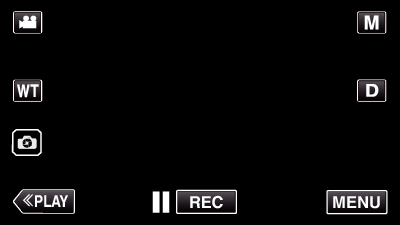
Aparece el menú principal.
Pulse el ícono “Wi-Fi” (  ).
).
(Operación en esta cámara)
_UJDCILympypskr.png)
Pulse “CONFIGURACIÓN Wi-Fi”.
(Operación en esta cámara)
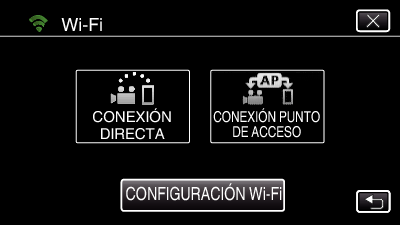
Pulse “INICIALIZACIÓN”.
(Operación en esta cámara)

Pulse “SÍ”.
(Operación en esta cámara)

Para cancelar, pulse “NO”.
Cuando se pulsa “SÍ”, los ajustes de la red regresan a sus valores predeterminados.
